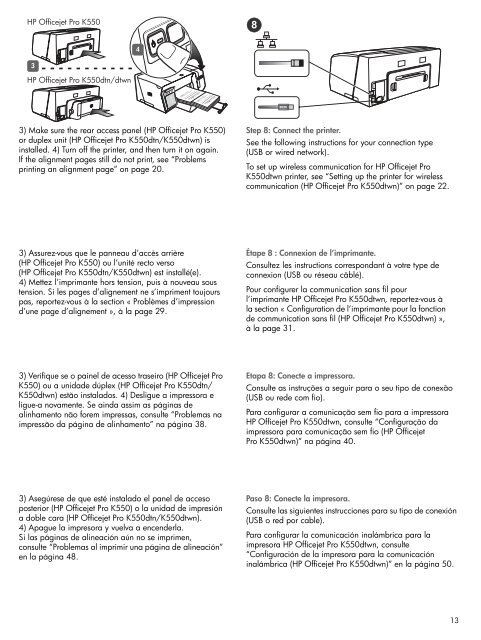HP Officejet Pro K550
HP Officejet Pro K550
HP Officejet Pro K550
Create successful ePaper yourself
Turn your PDF publications into a flip-book with our unique Google optimized e-Paper software.
3<br />
3) Make sure the rear access panel (<strong>HP</strong> <strong>Officejet</strong> <strong>Pro</strong> <strong>K550</strong>)<br />
or duplex unit (<strong>HP</strong> <strong>Officejet</strong> <strong>Pro</strong> <strong>K550</strong>dtn/<strong>K550</strong>dtwn) is<br />
installed. 4) Turn off the printer, and then turn it on again.<br />
If the alignment pages still do not print, see “<strong>Pro</strong>blems<br />
printing an alignment page” on page 20.<br />
3) Assurez-vous que le panneau d’accès arrière<br />
(<strong>HP</strong> <strong>Officejet</strong> <strong>Pro</strong> <strong>K550</strong>) ou l’unité recto verso<br />
(<strong>HP</strong> <strong>Officejet</strong> <strong>Pro</strong> <strong>K550</strong>dtn/<strong>K550</strong>dtwn) est installé(e).<br />
4) Mettez l’imprimante hors tension, puis à nouveau sous<br />
tension. Si les pages d’alignement ne s’impriment toujours<br />
pas, reportez-vous à la section « <strong>Pro</strong>blèmes d’impression<br />
d’une page d’alignement », à la page 29.<br />
3) Verifique se o painel de acesso traseiro (<strong>HP</strong> <strong>Officejet</strong> <strong>Pro</strong><br />
<strong>K550</strong>) ou a unidade dúplex (<strong>HP</strong> <strong>Officejet</strong> <strong>Pro</strong> <strong>K550</strong>dtn/<br />
<strong>K550</strong>dtwn) estão instalados. 4) Desligue a impressora e<br />
ligue-a novamente. Se ainda assim as páginas de<br />
alinhamento não forem impressas, consulte “<strong>Pro</strong>blemas na<br />
impressão da página de alinhamento” na página 38.<br />
3) Asegúrese de que esté instalado el panel de acceso<br />
posterior (<strong>HP</strong> <strong>Officejet</strong> <strong>Pro</strong> <strong>K550</strong>) o la unidad de impresión<br />
a doble cara (<strong>HP</strong> <strong>Officejet</strong> <strong>Pro</strong> <strong>K550</strong>dtn/<strong>K550</strong>dtwn).<br />
4) Apague la impresora y vuelva a encenderla.<br />
Si las páginas de alineación aún no se imprimen,<br />
consulte “<strong>Pro</strong>blemas al imprimir una página de alineación”<br />
en la página 48.<br />
4<br />
8<br />
Step 8: Connect the printer.<br />
See the following instructions for your connection type<br />
(USB or wired network).<br />
To set up wireless communication for <strong>HP</strong> <strong>Officejet</strong> <strong>Pro</strong><br />
<strong>K550</strong>dtwn printer, see “Setting up the printer for wireless<br />
communication (<strong>HP</strong> <strong>Officejet</strong> <strong>Pro</strong> <strong>K550</strong>dtwn)” on page 22.<br />
Étape 8 : Connexion de l’imprimante.<br />
Consultez les instructions correspondant à votre type de<br />
connexion (USB ou réseau câblé).<br />
Pour configurer la communication sans fil pour<br />
l’imprimante <strong>HP</strong> <strong>Officejet</strong> <strong>Pro</strong> <strong>K550</strong>dtwn, reportez-vous à<br />
la section « Configuration de l’imprimante pour la fonction<br />
de communication sans fil (<strong>HP</strong> <strong>Officejet</strong> <strong>Pro</strong> <strong>K550</strong>dtwn) »,<br />
à la page 31.<br />
Etapa 8: Conecte a impressora.<br />
Consulte as instruções a seguir para o seu tipo de conexão<br />
(USB ou rede com fio).<br />
Para configurar a comunicação sem fio para a impressora<br />
<strong>HP</strong> <strong>Officejet</strong> <strong>Pro</strong> <strong>K550</strong>dtwn, consulte “Configuração da<br />
impressora para comunicação sem fio (<strong>HP</strong> <strong>Officejet</strong><br />
<strong>Pro</strong> <strong>K550</strong>dtwn)” na página 40.<br />
Paso 8: Conecte la impresora.<br />
Consulte las siguientes instrucciones para su tipo de conexión<br />
(USB o red por cable).<br />
Para configurar la comunicación inalámbrica para la<br />
impresora <strong>HP</strong> <strong>Officejet</strong> <strong>Pro</strong> <strong>K550</strong>dtwn, consulte<br />
“Configuración de la impresora para la comunicación<br />
inalámbrica (<strong>HP</strong> <strong>Officejet</strong> <strong>Pro</strong> <strong>K550</strong>dtwn)” en la página 50.<br />
13